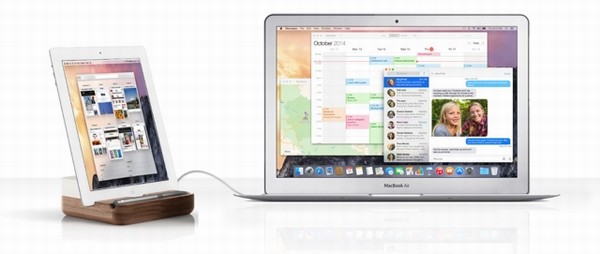Apple và Microsoft không phải lúc nào cũng không hoạt động cùng với nhau nhưng ngày nay thật dễ trong Windows 10 và các cái khác trong iOS.
Từ các ứng dụng mở rộng hiển thị của bạn lên đồng bộ hóa đám mây giữa các thiết bị. Đây là những ứng dụng tốt nhất để sử dụng nếu bạn sử dụng iOS và Windows 10.
Các ứng dụng này không chỉ là phần mềm được Microsoft tạo ra và có sẵn trên iOS mà đây còn là những ứng dụng hoặc dịch vụ mang các thiết bị của bạn gần nhau hơn.

Duet Display:
iPad và iPhone sở hữu màn hình hiển thị tuyệt vời và bạn có thể sử dụng màn hình thiết bị iOS của bạn như một màn hình thứ hai dành cho PC nhờ sử dụng ứng dụng Duet Display.
Ứng dụng này được phát triển bởi các cựu kỹ sư của Apple nhằm tạo ra cách đơn giản để mở rộng máy tính cho các thiết bị iOS. Kết nối hỗ trợ đầy đủ cảm ứng và mở rộng màn hình ở tốc độ 60 khung hình/giây.
Duet Display không đòi hỏi người dùng phải có kết nối Wi-Fi hay Bluetooth, đặc điểm yêu cầu duy nhất của ứng dụng này là dây cáp kết nối giữa máy tính và iPad mà thôi.
Đây cũng chính là ưu điểm của ý tưởng kết nối này vì liên kết thông qua dây cáp sẽ ít có độ trễ hơn so với kiểu không dây như Wi-Fi hay Bluetooth.
Ngoài việc tải ứng dụng Duet Display với giá từ 9,99USD từ kho App Store, bạn cũng phải tải xuống một phần mềm miễn phí cho PC từ website của Duet Display.

AirServer:
Nếu bạn thích kết nối không dây giữa các thiết bị iOS và Windows 10, bạn nên sử dụng ứng dụng AirServer. Ứng dụng này cho phép bạn phản chiếu màn hình thiết bị iOS của bạn lên một thiết bị khác thông qua Airplay, Chromecast và Miracast.
AirServer có sẵn trên Windows 10 và Xbox One. Phiên bản Xbox One có giá 19,99USD và phiên bản Windows 10 có giá 29,99USD.

Microsoft Authenticator:
Nếu bạn thường xuyên đăng nhập vào tài khoản Microsoft, bạn có thể tải về ứng dụng Microsoft Authenticator để cải thiện tính bảo mật tài khoản của bạn.
Để sử dụng ứng dụng, bạn cần thiết lập xác thực hai bước cho tài khoản Microsoft của bạn và sau đó bạn nhận được thông báo trên thiết bị iOS để hoàn thành đăng nhập trong tương lai.
Microsoft Authenticator hỗ trợ Touch ID, Face ID và mã PIN, vì vậy bạn có một số tùy chọn tùy thuộc vào phần cứng hoặc sở thích của bạn. Ứng dụng này miễn phí và có sẵn trên nhiều nền tảng, bao gồm iOS.

Continue on PC:
Điện thoại và máy tính bảng rất lý tưởng khi duyệt qua nội dung, nhưng nếu bạn muốn tiếp tục trải nghiệm duyệt web từ thiết bị iOS đến máy tính của bạn, bạn có thể sử dụng ứng dụng miễn phí của Microsoft – “Continue on PC”.
Ứng dụng này cho phép bạn gửi một trang web tới PC của bạn và tự động mở chúng trên máy tính của bạn.

iCloud:
Nếu bạn là người dùng iCloud của Apple, bạn có thể xem ảnh của bạn trực tiếp trên máy tính PC. Tương đối dễ để cài đặt nhưng bạn cần biết nơi để tìm và lựa chọn những nội dung đồng bộ tới PC của bạn.
Bạn có thể chọn nội dung nào đồng hộ hóa trên các thiết bị của bạn bao gồm thư viện ảnh iCloud, Photo Stream, tải xuống, tải lên...